1、打开电脑后,点击左下角的开始菜单。
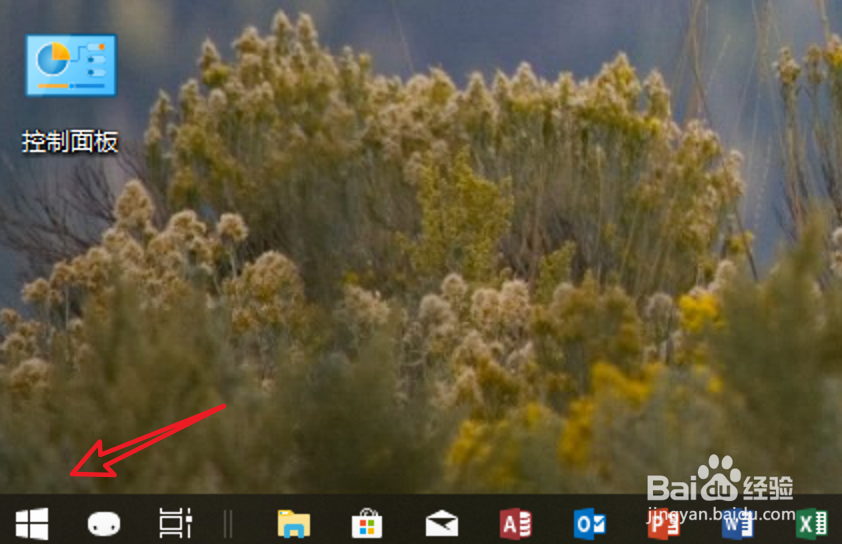
2、点击开始菜单里面的「设置」。

3、在打开的设置窗口上,点击「应用」。

4、在应用设置页面,点击左边的「默认应用」。

5、假设安装的是图片程序,我们就点击打开这里关于图片的默认应用。

6、在下拉菜单里,选择新的应用作为默认应用就可以了。

7、总结:1. 点击开始菜单。2. 点击设置。3. 点击应用。4. 点击左边的默认应用。5. 选择默认的类型,点击进去。6. 在下拉选项里选择对应的应用做为默认应用就可以了。
时间:2024-10-12 10:12:40
1、打开电脑后,点击左下角的开始菜单。
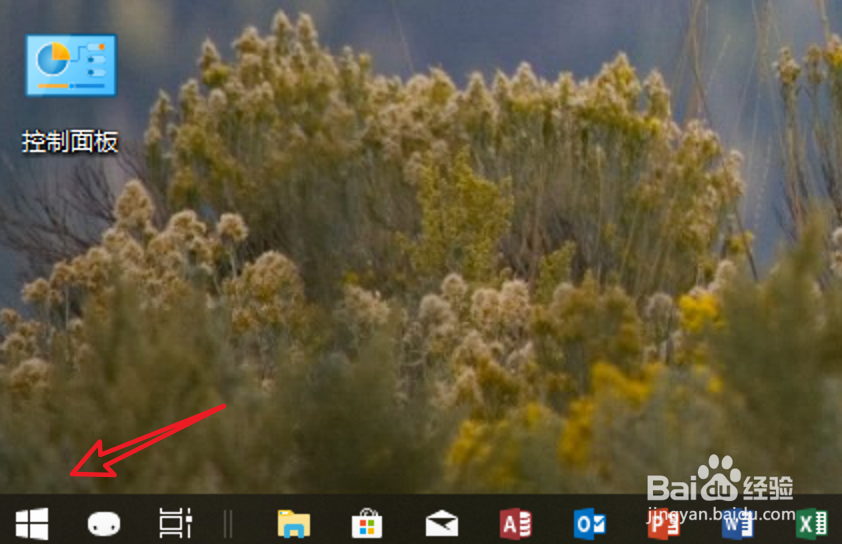
2、点击开始菜单里面的「设置」。

3、在打开的设置窗口上,点击「应用」。

4、在应用设置页面,点击左边的「默认应用」。

5、假设安装的是图片程序,我们就点击打开这里关于图片的默认应用。

6、在下拉菜单里,选择新的应用作为默认应用就可以了。

7、总结:1. 点击开始菜单。2. 点击设置。3. 点击应用。4. 点击左边的默认应用。5. 选择默认的类型,点击进去。6. 在下拉选项里选择对应的应用做为默认应用就可以了。
